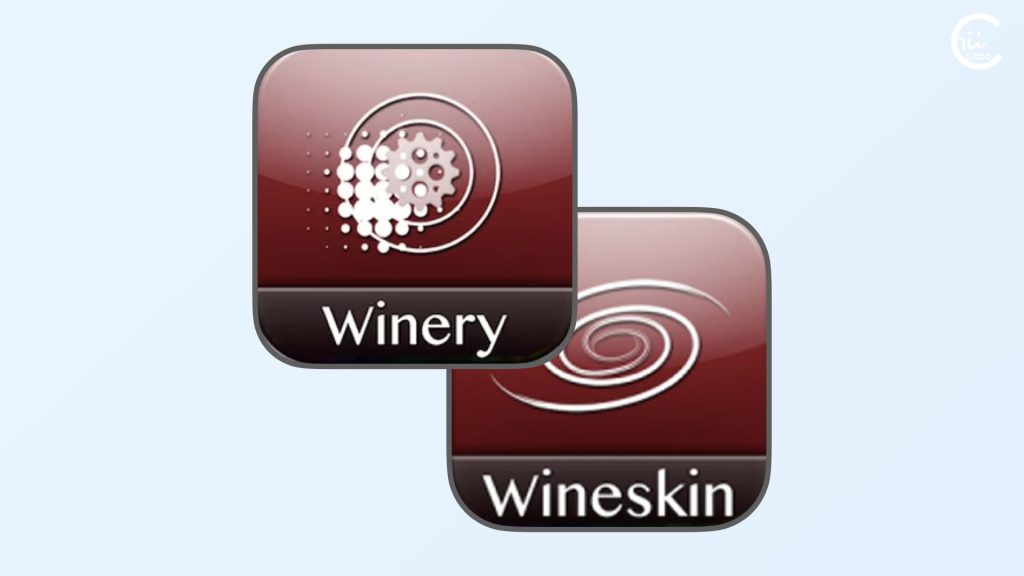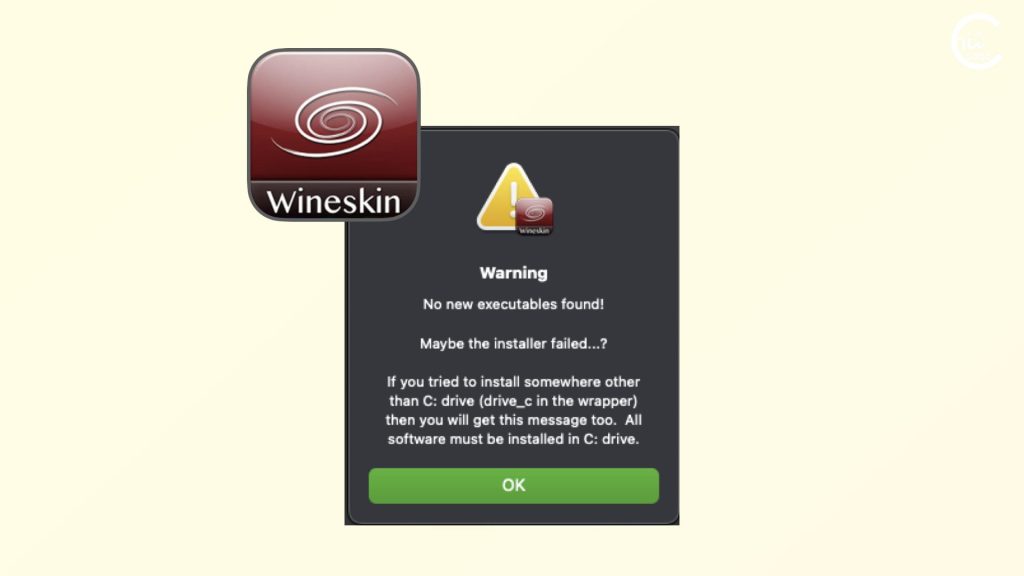- WineryとWineskinは、macOSでWindowsアプリケーションを実行するためのツールです。
- これらはWineというソフトウェアを基にしており、Homebrewを使用してインストールできます。
- まずWineryでラッパーを作成し、必要な設定を行うことで、多くのWindowsアプリケーションをmacOS上で動作させることができます。

Windows用の小さなフリーソフトをMacでも使いたいときに便利です。
Windowsシステムを「模倣」して動作させるので、複雑なプログラムは動作しません。
1. WineとWineryとWineskinの関係

macOSでWindowsのアプリを使えるようにする方法について説明します。WineryとWineskinというソフトウェアを使うと、これが可能になります。
WineryとWineskinは、Wineというソフトウェアを基にしています。
Wineskinは、WindowsアプリケーションをmacOSで動作させるツールです。
Wineの仕組みをベースにし、より使いやすいGUIラッパーになっています。
Wineskin is a user-friendly tool used to make wine wrapped ports of Windows software for macOS.
(Wineskin は、Windows ソフトウェアを macOS 用に Wine でラップした移植版を作成するために使用される、ユーザーフレンドリーなツールです)
GitHub – Gcenx/WineskinServer:
- 「Wine」とは、WindowsのアプリをmacOSなどで動かすためのツールのことです。
- 「Winery」は全体的な管理とセットアップを担当します。
- 「Wineskin」は個々のWindowsアプリケーションをmacOS上で動作させるための直接的なインターフェースとなります。

動かしたいWindowsプログラムごとに「ラッパー(Wineskin)」を生成するのが特徴なんだね。
2. Wineskin Wineryをインストールする
まず、Homebrewというツールを使ってWineskin Wineryをインストールします。コンピューターの端末で次の命令を入力します。
brew tap gcenx/wine
brew install --no-quarantine unofficial-wineskin2-1. Wineエンジンとラッパーを作る
Wineskin Wineryを起動し、「+」ボタンを押してWineエンジンをインストールします。
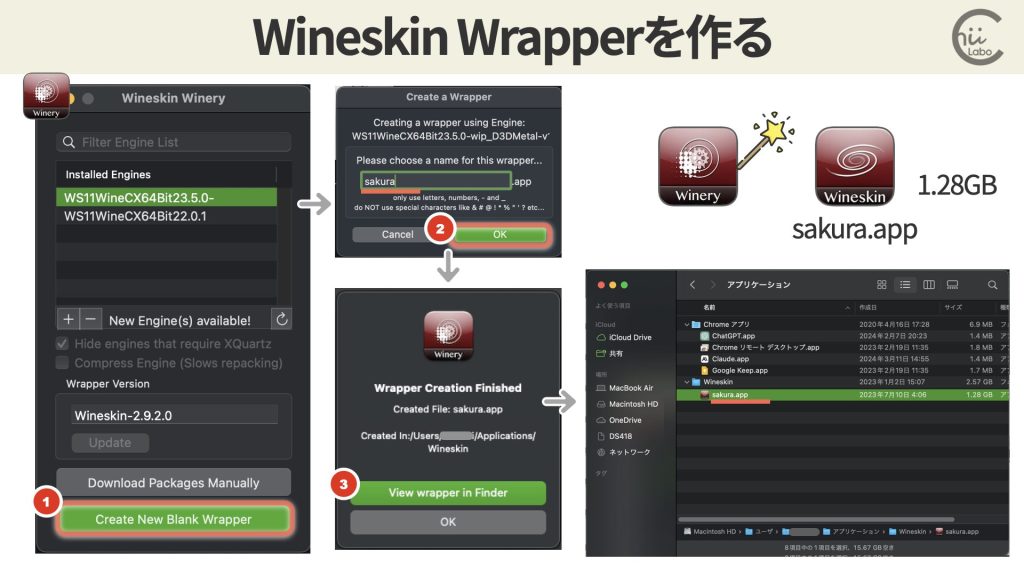
Wineryの「Create New Blank Wrapper」ボタンを押して、新しいWineskinラッパーを作ります。
- Wineエンジンは、WineシステムでWindowsアプリケーションを実行する中核部分です。
定期的に更新され、新しいバージョンがリリースされます。 - ラッパーは、WindowsのアプリをmacOSで動かすための「入れ物」のようなものです。
3. Windowsのアプリをインストールする
作ったラッパーを開くと、使いたいWindowsのアプリのインストーラーやexeファイルを選ぶことができます。
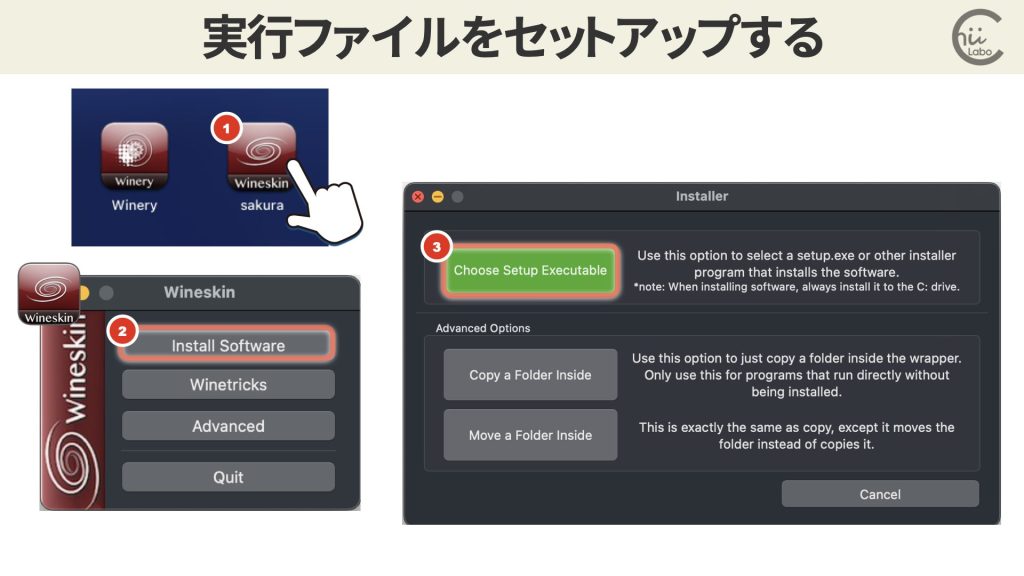
たとえば、Windows用のサクラエディタ(sakura.exe)を選択すると、少し待つとプログラムが起動します。
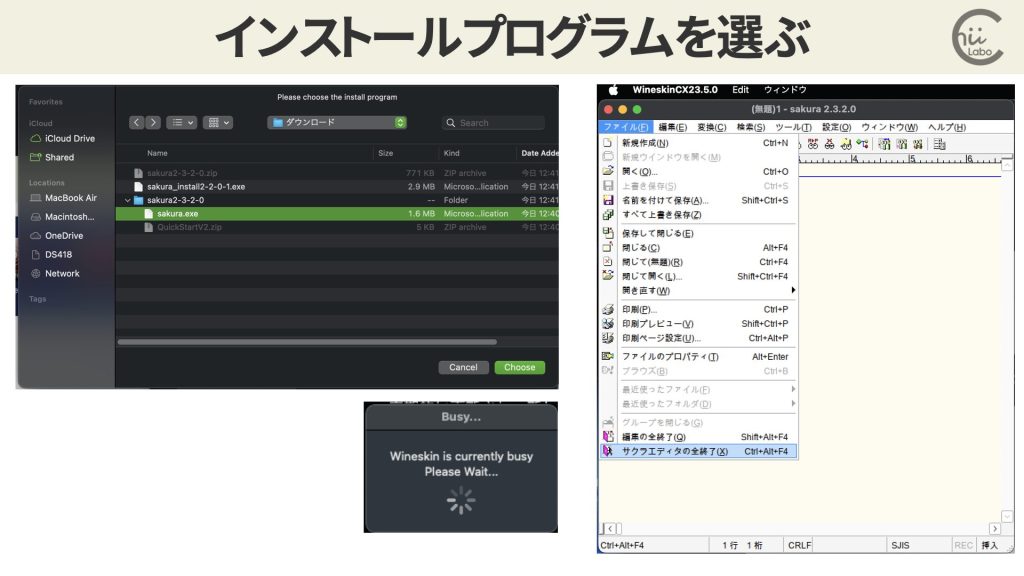
ただし、インストーラーではなく「ポータブル版」のプログラムの場合にはエラーになりました。
そのほか、必要に応じて、画面の表示方法やDirectXの設定などを調整することもできます。
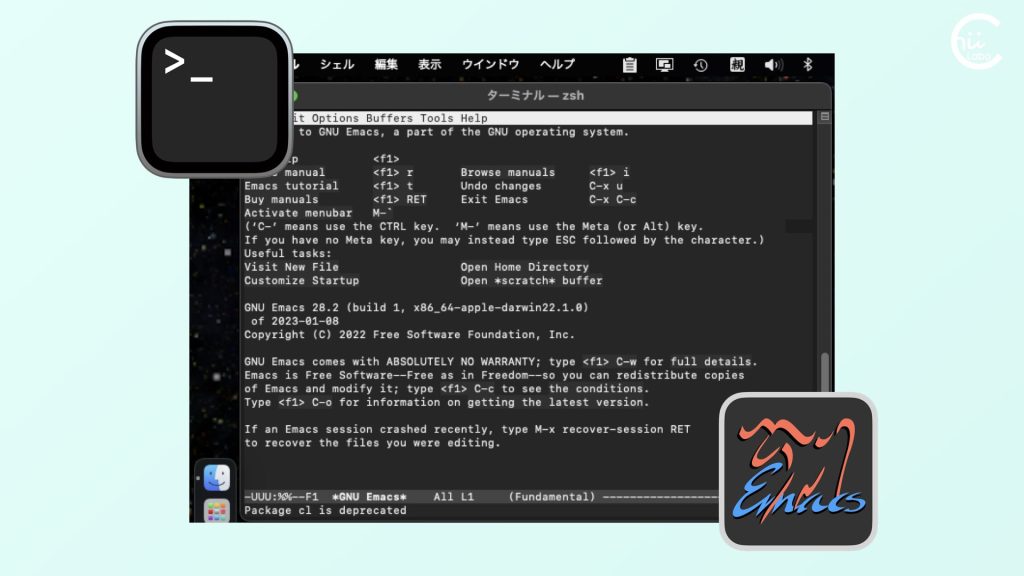
![[macOS] Launchpadのハテナマーク付きのアイコンを削除する(Logicool G Hub)](https://chiilabo.com/wp-content/uploads/2024/09/image-1-20240928-080628-1024x576.jpg)